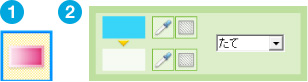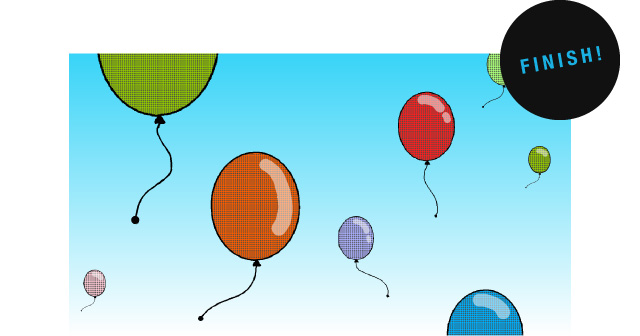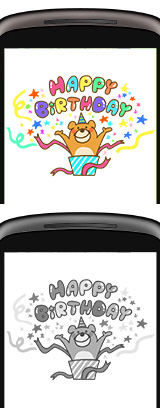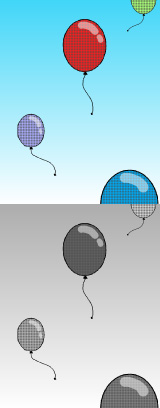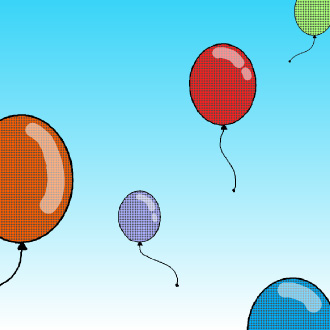
ペンタブレットと水彩LITEを使って、ポップアート風のイラストに挑戦してみましょう。コピーやパターン、グラデーションなどの便利なツールを上手く使えば、手描きの線とはまた違った雰囲気のイラストが描けます。完成したイラストはパソコンの壁紙に設定したり、ポストカードなどに活用してみましょう。
水彩LITEを起動し、「システム」タブ![]() から「新規」を選択
から「新規」を選択![]() します。すると画面いっぱいに新しいキャンバスができました。次に、ブラシを準備します。「パレット」タブ
します。すると画面いっぱいに新しいキャンバスができました。次に、ブラシを準備します。「パレット」タブ![]() に切り替えて、「マーカー」
に切り替えて、「マーカー」![]() を選択します。マーカーブラシは、ムラを出さずに太めのサインペンのように一定の濃さで描けるブラシです。色は黒色
を選択します。マーカーブラシは、ムラを出さずに太めのサインペンのように一定の濃さで描けるブラシです。色は黒色![]() 、ブラシサイズは細めのもの
、ブラシサイズは細めのもの![]() を選び、水の量を最も少なく設定します
を選び、水の量を最も少なく設定します![]() 。
。
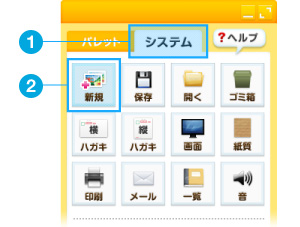
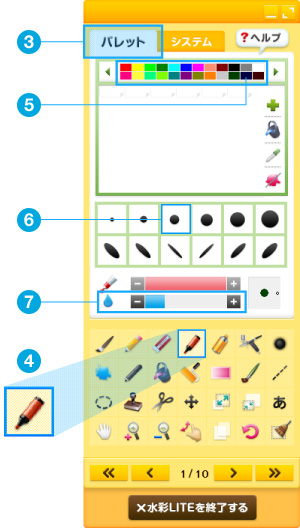
まず、風船を1つ描いてみましょう。マーカーブラシが選択された状態で、パレットから「まるをかく」![]() をクリックします。キャンバスをドラッグすると丸い線が表示され、好みの大きさとかたちになったところでペンをタブレットからはなすと、マーカーで描かれた丸ができます。パレットの「まるをかく」
をクリックします。キャンバスをドラッグすると丸い線が表示され、好みの大きさとかたちになったところでペンをタブレットからはなすと、マーカーで描かれた丸ができます。パレットの「まるをかく」![]() をもう一度クリックすれば、選択範囲が解除できます。丸が描けたら、再びマーカーペンで風船のひもを描き加えておきましょう
をもう一度クリックすれば、選択範囲が解除できます。丸が描けたら、再びマーカーペンで風船のひもを描き加えておきましょう![]() 。
。
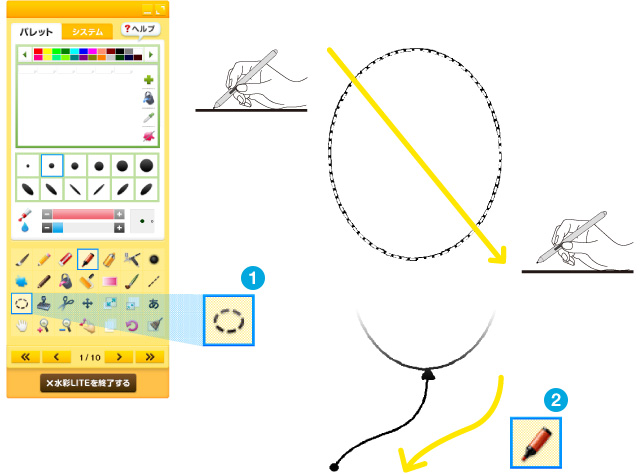
下絵が描けたら、今度はそれをコピーして増やします。「パレット」から「かこんだところを縮小コピー」![]() を選択し、風船を大まかに囲みます。ペンをタブレットからはなすと四角い枠が表示され、それを移動させると大きさが変えられます。好みの大きさになったところでペン先をタブレットにつけると、風船の縮小コピーが作られます。
を選択し、風船を大まかに囲みます。ペンをタブレットからはなすと四角い枠が表示され、それを移動させると大きさが変えられます。好みの大きさになったところでペン先をタブレットにつけると、風船の縮小コピーが作られます。
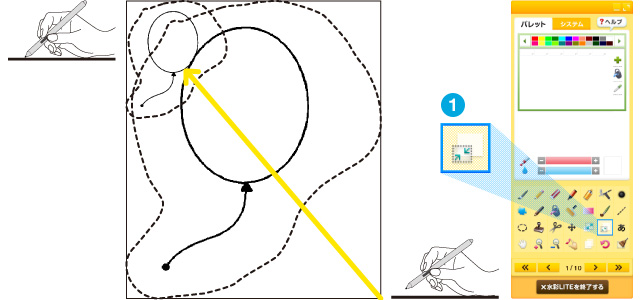
コピーした風船にカーソルをもっていくと手のひらのマークに変わります。好きな位置にドラッグして移動させましょう。位置が決まったら画像以外の場所をクリックして選択範囲を解除します。これでコピーの完了です。同じ手順で風船をいくつか増やしておきます。
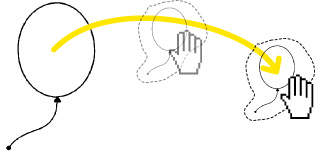
続いて、絵に動きをだすために、コピーした風船にも少し手を加えていきます。風船のひもが全て一緒の方向の方向になっているのを変えたいので、いくつかは描き直します。パレットから「消しゴム」![]() を選択し、鉛筆線、ブラシ線の両方が消せる消しゴムに設定します
を選択し、鉛筆線、ブラシ線の両方が消せる消しゴムに設定します![]() 。これでひもを消していきましょう。
。これでひもを消していきましょう。
消したあとは再び「マーカー」を選択し、ひもを元の下絵とは違うように描き直します![]() 。
。
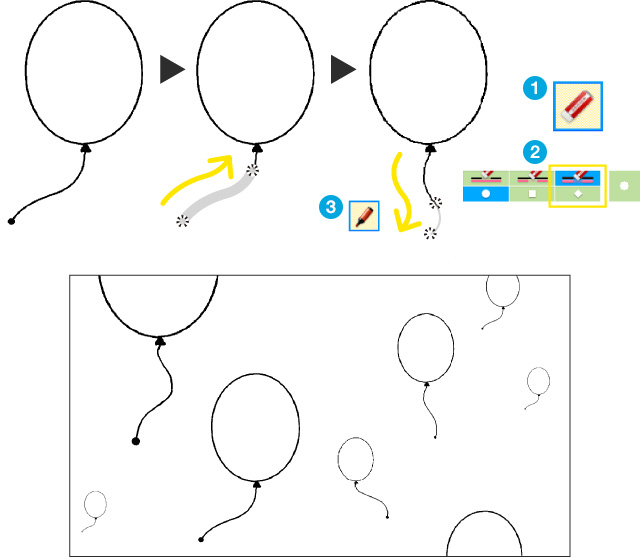
下絵が描けたら、風船の彩色に入ります。パレットから「バケツ」![]() を選択し、好きな色を選びます。絵の具の量
を選択し、好きな色を選びます。絵の具の量![]() が最大だと色が風船の外にはみだしてしまうので、少なめに設定しましょう。風船をクリックすると、丸の中が色で塗りつぶされました。
が最大だと色が風船の外にはみだしてしまうので、少なめに設定しましょう。風船をクリックすると、丸の中が色で塗りつぶされました。
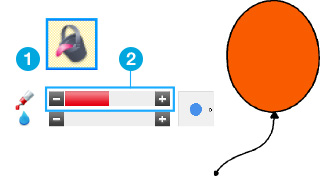
次に、風船をポップアート風にアレンジしてみましょう。パレットから「もよう」![]() を選択します。色をグレーにし、格子柄
を選択します。色をグレーにし、格子柄![]() のパターンを選びます。また、パターンが濃くなりすぎないように水の量を調整して「透明度」
のパターンを選びます。また、パターンが濃くなりすぎないように水の量を調整して「透明度」![]() を上げます。もう一度風船をクリックすると、一瞬でパターンが入りました。
を上げます。もう一度風船をクリックすると、一瞬でパターンが入りました。
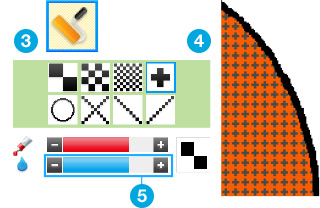
ここで、もうひと工夫。風船に光が当たって見えるよう、手描きでハイライトを入れてみます。パレットから「マーカー」![]() を選択し、色を白、ブラシサイズは大きめのものを選び、風船の中をさっとなぞります。同じ場所を何度もなぞると透明度がなくなり、パターンが見えなくなってしまうので、1度だけなぞるようにしましょう。
を選択し、色を白、ブラシサイズは大きめのものを選び、風船の中をさっとなぞります。同じ場所を何度もなぞると透明度がなくなり、パターンが見えなくなってしまうので、1度だけなぞるようにしましょう。
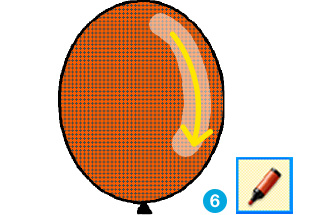
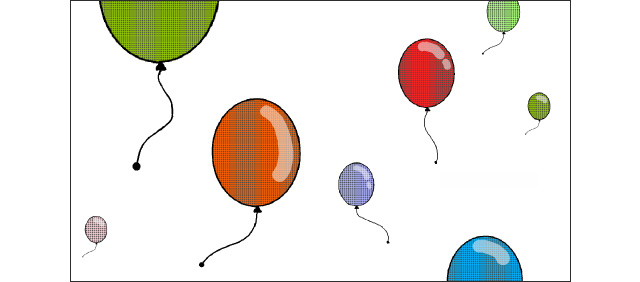
最後に背景を塗りつぶします。自然な空を表現するために、グラデーションを使ってみます。まず、パレットから「グラデーション」![]() を選択します。ここでは、上から下へ徐々に青が薄くなっていくよう、上の色を水色、下の色を白に設定します
を選択します。ここでは、上から下へ徐々に青が薄くなっていくよう、上の色を水色、下の色を白に設定します![]() 。方向は「たて」のまま、背景をクリックすると、グラデーションで塗りつぶされました。
。方向は「たて」のまま、背景をクリックすると、グラデーションで塗りつぶされました。
「システム」タブの「ほぞん」をクリックしてJPEGで保存すれば完成です。